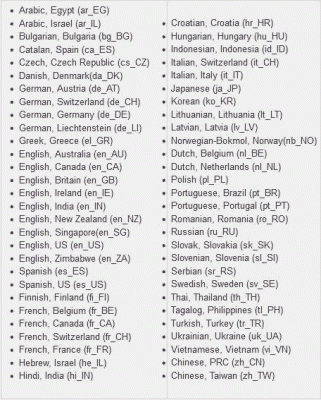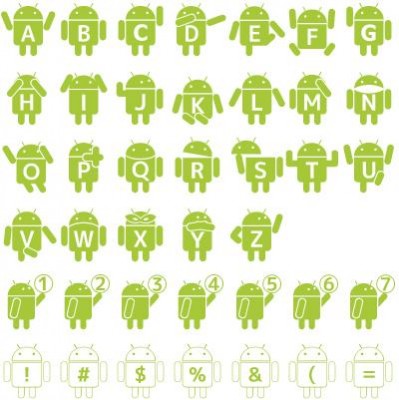Cuando estamos fuera de casa y llevamos nuestra portátil siempre es bueno contar con una conexión Wi-Fi, sin embargo, no siempre podemos estar en un lugar con acceso a internet por WIFI y ahi es cuando este tutorial Android viene de perillas: Podemos usar una de las funciones más olvidadas del sistema operativo Android.
A continuación te enseñaremos a convertir tu Android un punto de acceso Wi-Fi, tan solo activando una función y sin instalar ninguna aplicación adicional.
Consejos antes de convertir tu Android un punto de acceso Wi-Fi
Antes de comenzar con el proceso para crear una zona Wi-Fi debes saber dos cosas importantes, si estas usando los datos móviles de tu operadora al navegar en tu portátil o en cualquier otro dispositivo más grande gastarás más datos, ten en cuenta esto a la hora de navegar.
También debes saber que tu conexión Wi-Fi podrá ser vista desde cualquier dispositivo, es por eso que debes configurar una contraseña fuerte en el siguiente tutorial
Convertir tu Android un punto de acceso Wi-Fi
Para comenzar con esta opción deberás ubicarte en la ventana de Ajustes y desde ahí seguir estas indicaciones:
- Dirígete hasta el área de ajustes y en el apartado de conexiones inalámbricas y redes presiona “Más…”
- Ahora presiona “Conexión a red y Zona Wi-Fi»
- Cuando estés aquí activa la opción de “Zona Wi-Fi portátil«
- Presiona Configurar la zona Wi-Fi
- Ahí puedes poner tanto el nombre de la red como la contraseña, la potencia y el tipo de cifrado
- Ya solo te queda ir a tu portátil y conectarte al Wi-Fi
Aunque parezca complicado es muy sencillo convertir tu Android un punto de acceso Wi-Fi con estos pasos, así ya tendrás conectividad donde tú quieras.